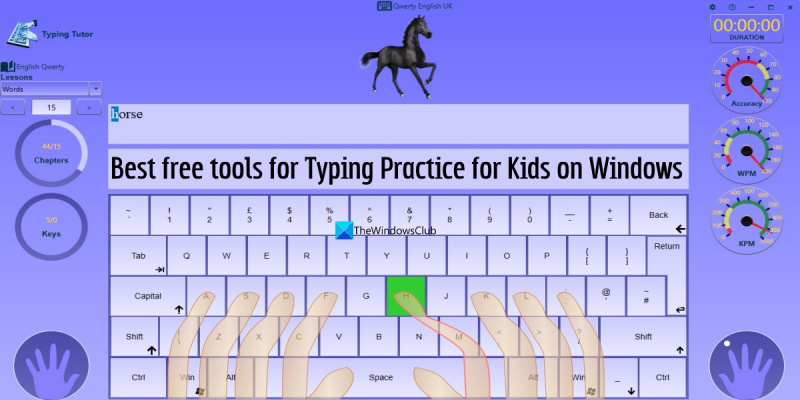Jako ekspert IT polecam następujące bezpłatne narzędzia do pisania dla dzieci w systemie Windows 10/11. 1. Klub typowania 2. KeyBlaze 3. Wpisywanie.com 4. Typ nitro To wszystko są świetne narzędzia, które pomogą dzieciom doskonalić umiejętności pisania na klawiaturze. Zalecam użycie kombinacji tych narzędzi, aby uzyskać najlepsze wyniki.
W tym poście przyjrzeliśmy się niektórym najlepsze bezpłatne narzędzia do nauki pisania dla dzieci NA Windowsa 11/10 . Te narzędzia mogą również pomóc dzieciom ćwiczyć nauczyć się pisania bezwzrokowego z procedurą krok po kroku w zabawny i łatwy sposób. Mogą najpierw zacząć od prostych naciśnięć klawiszy, a następnie zacząć pisać małe słowa z pamięcią mięśniową. Gdy zapamiętają kluczową lokalizację, mogą stale doskonalić swoje umiejętności pisania na klawiaturze, w tym szybkość (WPM lub Słowa na minutę ) i dokładność.

Łatwy do zrozumienia interfejs, prosty przewodnik pisania, lekcje i inne elementy pomagają dzieciom uczyć się i ćwiczyć pisanie na klawiaturze. Chociaż istnieje wiele dobrych darmowych programów do pisania na klawiaturze dla systemu Windows, dostępne są również narzędzia opisane na tej liście, przeznaczone specjalnie dla dzieci, aby rozwijały swoje umiejętności pisania na klawiaturze i ogólnie ćwiczyły pisanie na klawiaturze.
Najlepsze bezpłatne narzędzia do pisania na klawiaturze dla dzieci w systemie Windows 11/10
Narzędzia na tej liście do nauczania dzieci pisania na komputerze z systemem Windows 11/10 obejmują bezpłatne oprogramowanie, usługi i aplikacje ze sklepu Microsoft Store. Dołączone narzędzia:
- Dziennik żółwia
- Typ Kidz
- Proste pisanie dla dzieci
- Nauczyciel pisania na klawiaturze Kiran
- Smoking.
Przyjrzyjmy się wszystkim tym narzędziom do ćwiczenia pisania dla dzieci.
1] Dziennik żółwia
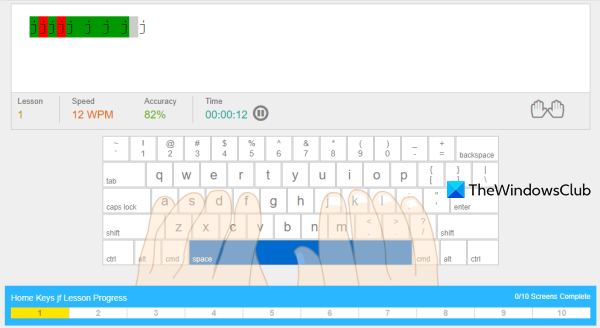
Dziennik żółwia to bezpłatna usługa, która zapewnia oddzielną sekcję do ćwiczeń pisania dla dzieci. Możesz z niego korzystać bez rejestracji. Z drugiej strony dzieci mogą również zarejestrować się bezpłatnie, aby zapisywać i śledzić swoje postępy w pisaniu i nie tylko. A gry w pisanie Ta sekcja ma również na celu ćwiczenie i doskonalenie pisania na klawiaturze.
Pochodzi z Nowicjusz , Przeciętny , I Zaawansowany lekcje pisania. Tam na poziomie podstawowym 25 lekcji gdzie dzieci mogą ćwiczyć wpisywanie linii głównej i klawiszy, górnej linii, dolnej linii, mieszanych klawiszy, klawiszy numerycznych i linii numerycznej. Na każdej lekcji dzieci mogą sprawdzić swoją szybkość, dokładność i czas potrzebny na ukończenie lekcji. Dostępny jest również układ klawiatury, aby pomóc dzieciom umieścić palce we właściwym miejscu i wpisać odpowiednie klawisze widoczne na lekcji.
Gdy staną się ekspertami na poziomie początkującym, będą mogli przejść dalej Przeciętny poziom, na którym dzieci mogą nauczyć się pisać, ćwiczyć wpisywanie linii głównej za pomocą klawisza Shift (do używania z małymi i dużymi literami), dolnej linii, klawiszy matematycznych, znaków wejściowych klawisza Shift, prostej interpunkcji, krótkiego akapitu itp. Razem 9 lekcji dostępne na tym poziomie.
Kiedy dzieci opanują oba poziomy, mogą przejść do Zaawansowany poziom, na którym mogą ćwiczyć pisanie na klawiaturze z różnymi celami pisania, takimi jak cele ćwiczeń 28 wpm , 36 wpm , 50 słów na sekundę itp. Ten poziom obejmuje 17 lekcji a każda lekcja jest ustawiona lub zaprojektowana do innego praktycznego celu. Tak więc poziom trudności, akapit i długość akapitu będą się odpowiednio różnić.
Jeśli chcesz skorzystać z tego internetowego narzędzia do ćwiczenia pisania dla swojego dziecka (dzieci), możesz uzyskać do niego dostęp z www.turtlediary.com .
2] Typ Kidz
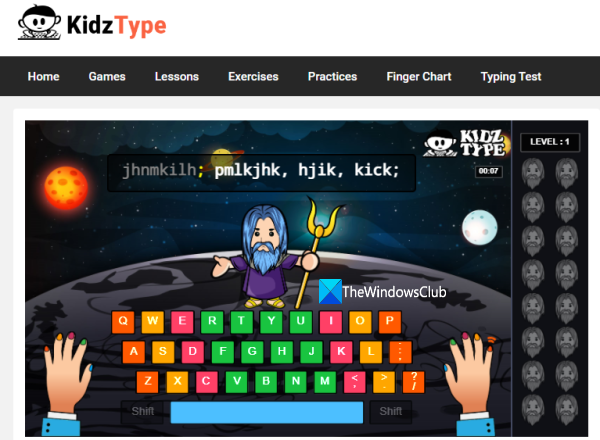
Typ Kidz jest to również internetowa platforma do nauki pisania dla dzieci, z której można korzystać bez zakładania konta. Pochodzi z Wydruk matematyki tańca gdzie są cztery poziomy, a każdy poziom zawiera 3 różne etapy, aby pomóc dzieciom w nauce pisania bezwzrokowego.
Oprócz tego istnieje Gry sekcja gdzie 25+ Dostępne są gry do pisania, które dzieci mogą wybierać i grać, jak chcą. Obecne są również inne sekcje lub kategorie, w tym:
- Lekcje: Skorzystaj z tej sekcji, aby uzyskać dostęp do lekcji o seriach liczbowych, lekcjach o seriach domowych, lekcjach dotyczących symboli klawiatury, lekcjach z klawiszami Shift i nie tylko.
- Ćwiczenia z pisania
- praktyki sekcja, w której możesz uzyskać dostęp do ćwiczeń z serii domowej, rozpocząć ćwiczenie zdań i akapitów.
A wykres palca Jest też sekcja, która zapewnia piękny układ klawiatury, a także właściwą postawę, klawisze w rzędzie głównym, obrazy rozmieszczenia palców i wiele więcej.
A kiedy już będziesz miał dość praktyki i zrozumienia, możesz przejść dalej wydrukowany test część, aby wykonać 1-minutowy test, 3-minutowy test lub 5-minutowy test i sprawdzić swoje umiejętności pisania na klawiaturze. Jeśli jesteś zainteresowany korzystaniem z tego internetowego narzędzia do ćwiczeń pisania dla swoich dzieci, możesz przejść do jego strony głównej za pośrednictwem kidztype.com .
nie można połączyć się z serwerem proxy
3] Łatwe pisanie dla dzieci
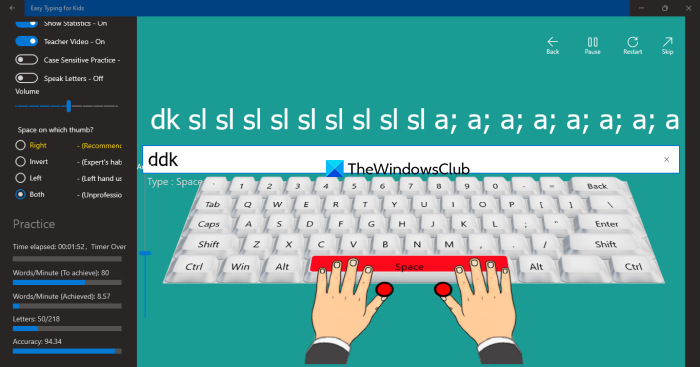
Proste pisanie dla dzieci jest wolny Aplikacja Microsoft Store dla Windowsa 11/10. Ta praktyka pisania na klawiaturze jest dostępna w aplikacji dla dzieci 18+ tematów które możesz zastosować i zmienić w dowolnym momencie. A położenie palca Dostępny jest również przewodnik po rysunkach/obrazkach, który dzieci mogą sprawdzić, zanim nauczą się pisać na klawiaturze.
Ta aplikacja dla systemu Windows 11/10 jest dostarczana z 200 zajęcia praktyczne. Najciekawsze jest to, że nie możesz przejść do żadnej lekcji ćwiczeń ani pominąć lekcji. Musisz ukończyć poprzednią lekcję, aby uzyskać dostęp do następnej lekcji i poprawnie pisać.
Ta aplikacja ma również kilka fajnych funkcji, które możesz włączyć lub włączyć/wyłączyć po uzyskaniu dostępu do lekcji praktycznej. Dostępne funkcje:
- Wstrzymaj/wznów i uruchom ponownie lekcję ćwiczeniową
- Wymów litery: Przydatne jest nasłuchiwanie następnej litery/klawisza do naciśnięcia. Ta funkcja jest fajna, ale powinna być używana do lekcji wprowadzającej lub tylko kilku liter. Jeśli dziecko czeka, aż litera zostanie wymówiona, zdecydowanie spowolni to szybkość pisania. Dobrze jest samodzielnie mruczeć lub czytać litery, co usprawni pisanie na klawiaturze i przyspieszy praktykę.
- Wpisz automatycznie: Jak sama nazwa wskazuje, automatycznie drukuje litery i wypowiada je. Ponownie, ta funkcja jest przydatna do użycia jako wersja demonstracyjna lub podgląd, ale nie do regularnego użytku. Dlatego należy wyłączyć tę funkcję.
- Dostosuj poziom głośności
- Tryb wolny od zakłóceń, aby ćwiczyć pisanie w trybie pełnoekranowym. Musisz włączyć tę opcję, aby wygodnie korzystać z aplikacji
- Włącz/wyłącz rozróżnianie wielkości liter. Jeśli włączone są wielkie litery i wpiszesz wielką literę zamiast małej litery, zostanie to uznane za pomyłkę i nie będzie postępów w pisaniu.
- Pokaż/ukryj statystyki. Ta funkcja jest wygodna do sprawdzania szybkości pisania (WPM), dokładności, liczby wpisywanych liter i pozostałych liter do wpisania itp.
Aby korzystać z tej aplikacji, zainstaluj ją z aplikacje.microsoft.com . Otwórz interfejs aplikacji, wybierz motyw, dodaj nazwę itp., a następnie użyj Rozpocznij praktykę przycisk pierwszej lekcji.
Na górze lekcji ćwiczeniowej pojawią się litery, układ klawiatury (której kąt można regulować suwakiem) oraz opcje, które można ustawić według potrzeb. Gdy wszystko będzie gotowe, wpisz litery, uzupełnij lekcję, sprawdź statystyki i popraw ją, przejdź do następnej lekcji lub poziomu i powtórz ją.
Połączony: 10 najlepszych gier rodzinnych i dla dzieci na komputer z systemem Windows
4] Korepetytor pisania na klawiaturze Kieran
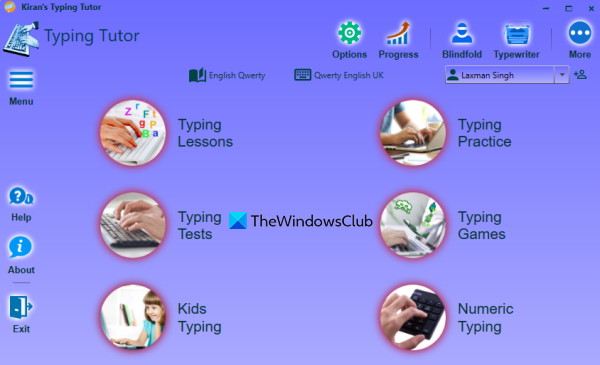
Kiran Typing Tutor to jedna z najlepszych opcji na tej liście, która zapewnia 500+ Razem lekcje drukowania. Jest to darmowe oprogramowanie dla systemu Windows 11/10 z pięknym i przejrzystym interfejsem, którego można używać do ćwiczenia pisania zarówno dla dzieci, jak i osób starszych. Nawet ja nauczyłem się pisać bezwzrokowo za pomocą tego narzędzia i dlatego jest to jedno z moich ulubionych narzędzi do ćwiczenia pisania.
Pochodzi z 6 różnych sekcji które pomagają dzieciom i osobom starszym nauczyć się wszystkiego, co jest związane z pisaniem na klawiaturze i stać się mistrzami dzięki ulepszonym umiejętnościom pisania na klawiaturze. Dostępne sekcje:
- Lekcje drukowania: Tutaj dowiesz się o korzyściach, wymaganiach dotyczących pisania bezwzrokowego, historii klawiatury, podstawach klawiatury, układ klawiszy i palców i uzyskaj lekcje dotyczące podstaw klawiatury, aby zacząć ćwiczyć i zapamiętywać klawisze
- Praktyka pisania: To jedna z ważnych sekcji tego narzędzia. Po ukończeniu lekcji pisania na klawiaturze możesz skorzystać z tej sekcji, aby zacząć ćwiczyć pisanie na klawiszach numerycznych, klawiszach górnych, klawiszach dolnych, linii domowej i nie tylko. Otrzymasz losowe litery do wpisania w lekcji, układ klawiatury, który zapewnia podgląd palców, naciśnięcia klawiszy i funkcje podglądu klawiszy, które pomogą Ci wiedzieć, którego palca użyć, aby nacisnąć który klawisz itp.
- Testy wejść: Ta sekcja zawiera różne losowe testy/samouczki do ćwiczeń. Możesz wybrać akapity, zdania, konta lub opcje kodowania do lekcji pisania.
- Drukowanie gier: W tej sekcji znajdują się cztery różne gry ( Kaczątko , Odrzutowce , Balony , I Najeźdźcy ) są dostępne do wyboru. Dla wybranego typu gry możesz ustawić proste słowa Lub pojedyncze litery opcję i rozpocznij grę
- Typ dzieci: Jest tutaj 5 różnych rodzajów lekcji ( Liczby , Zabarwienie , Małe litery , Wielkie litery , I Słowa ) są dostępne do wyboru. Ta sekcja jest bardzo przydatna dla dzieci w grupa wiekowa od 4 do 8 lat
- Wprowadzanie numeryczne: Ta sekcja jest przydatna do ćwiczenia wpisywania klawiszy numerycznych lub klawiszy numerycznych znajdujących się w Klawiatura numeryczna (lub klawiaturę numeryczną).
Aby korzystać z tego oprogramowania, możesz pobrać jego instalator z kiranreddys.com . Jego Aplikacja Microsoft Store dostępne również, jeśli nie chcesz używać wersji oprogramowania.
Otwórz interfejs programu, a wszystkie sekcje będą przed tobą. Możesz przeglądać te sekcje, a także dostosowywać ustawienia tego narzędzia, aby przełączać dźwięk pisania, podświetlanie klawiszy, kolory klawiatury, dźwięk błędu, instrukcje typu wymowy i inne.
Wiele innych funkcji, takich jak drukowanie z zasłoniętymi oczami , weryfikacja postępów wprowadzania, uzyskanie certyfikatu wprowadzania itp. są również dostępne do wykorzystania. Jest ich tak wiele, że jest to najlepsza opcja.
5] Wpisywanie smokingu

Tux Typing to dostarczane z oprogramowaniem open source dla systemu Windows 11/10 gry w pisanie dla dzieci . W zasadzie dwie gry kaskada ryb I Kometa Zap ), gdzie dzieci muszą wpisać kolejne litery, zanim dotrą do końca. Listy docierają powoli, aby dziecko miało wystarczająco dużo czasu na wpisanie ich w kolejności, w jakiej nadeszły. W ten sposób dzieci mogą zapamiętywać litery pisane na klawiaturze, a także uczyć się nowych słów (na podstawie gry).
Zabawa jest z pewnością ciekawa i przydatna, ale głównie wtedy, gdy dzieci mają już podstawową wiedzę na temat klawiszy na klawiaturze i gdzie wkładać palce. Jeśli chcesz, aby ćwiczyli pisanie na klawiaturze, musisz uzyskać dostęp Lekcje menu, w którym znajduje się 8 wstępnie dodanych lekcji.
Dzieci mogą uzyskać dostęp do lekcji i wpisać litery w tej samej kolejności, co na lekcji. Dla lekcji wprowadź statystyki (spędzony czas, wprowadzone znaki, dokładność, liczba błędów, WPM i koszt tysiąca wyświetleń (znaków na minutę) itp.) są również wyświetlane w czasie rzeczywistym po lewej stronie.
To narzędzie zawiera również kilka innych przydatnych funkcji. Istnieją funkcje, takie jak wpisywanie fraz, dodawanie nowej listy słów, edytowanie listy słów itp., z których można korzystać w razie potrzeby.
Jeśli jesteś gotowy, aby spróbować, możesz go zabrać ze sobą tux4kids.com .
Mam nadzieję, że to jest pomocne.
Czytać: Najlepsze aplikacje e-learningowe, strony internetowe i narzędzia do nauczania dzieci w domu
Jakie jest najlepsze darmowe oprogramowanie do pisania dla dzieci?
Lista bezpłatnych programów dla dzieci jest ogromna. Ale najlepsze oprogramowanie do pisania to takie, które pomoże Twoim dzieciom uczyć się i doskonalić pisanie na klawiaturze w łatwiejszy sposób iw krótszym czasie. Przyjazny interfejs, przewodnik pisania, lekcje pisania na klawiaturze i inne funkcje sprawiają, że jest to najlepsza praktyka pisania na klawiaturze lub program do nauki pisania. Mając to na uwadze, stworzyliśmy listę najlepszych bezpłatnych narzędzi do nauki pisania w systemie Windows 11/10 dla dzieci. Sprawdź je w tym poście powyżej.
Jak mogę pomóc dziecku w nauce pisania na klawiaturze?
Istnieje kilka bezpłatnych i bardzo przydatnych witryn internetowych, bezpłatnych programów i aplikacji ze sklepu Microsoft Store, które mogą pomóc dziecku ćwiczyć pisanie na klawiaturze. To zawiera Dziennik żółwia , Nauczyciel pisania na klawiaturze Kiran , Proste pisanie dla dzieci , i więcej. Wszystkie takie opcje zostały opisane w tym poście. Twoje dziecko może uczyć się i doskonalić pisanie na klawiaturze dzięki podstawowym lekcjom pisania na klawiaturze, instrukcjom, śledzeniu postępów w pisaniu i nie tylko.
Czytaj więcej: Naucz dzieci kodowania za pomocą tych narzędzi i programów firmy Microsoft.